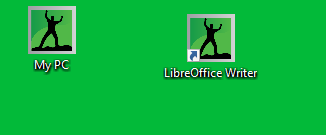numera tillåter operativsystem dig att konfigurera och anpassa nästan vad som helst. Du kan få ditt arbetsutrymme att se exakt hur du vill ha det, effektivt och vackert eller i ett ordnat kaos. Nästa olika webbläsartillämpningar och skrivbordsbakgrund, kan du ändra startskärmar, mapp beteende och även muspekaren och skrivbordsikoner av dina program.
det senare är vad vi kommer att prata om idag. Få ett steg närmare din helt personliga Windows-dator genom att använda dina egna, personliga skrivbordsikoner.
om ICO-formatet
de flesta ikoner som används på en Windows-dator sparas i ICO-formatet. De används för alla typer av Datorikoner som genvägar, program, kataloger eller objekt i Start-menyn. ICO-ikoner kan innehålla 8 bitars transparens och färg upp till 32 bitar.
ikoner är fyrkantiga bilder med olika dimensioner. Ikonstorlekarna som stöds av Windows är: 16×16, 24×24, 32×32, 48×48 och 256 256 256 pixlar. Medan en liten ikon på 32 32 pixlar kan vara tillräckligt för att visas korrekt på skrivbordet med mindre ikoner, rekommenderas det att lagra ikoner i största möjliga storlek, nämligen 256 256 pixlar. På så sätt kommer zoomning in och ut på skrivbordet alltid att resultera i att ikonerna visas med maximal kvalitet.
mer information om filformatet ICO finns här: Lista över filformat-ICO
skapa dina egna ikoner
för att anpassa skrivbordet kan du börja skapa dina egna ikoner för olika genvägar och grundläggande objekt som visas på skrivbordet. Det här är vad du behöver:
- en fyrkantig bild
- en ICO-omvandlare
oroa dig inte, du behöver inte ladda ner ytterligare programvara till din dator. Vi förklarar hur du enkelt använder online ICO converter från Online-Convert.com
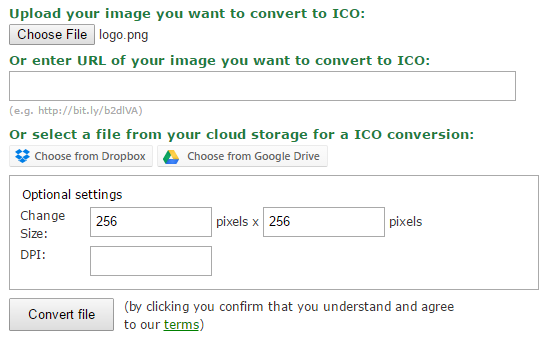
- gå till bild.online-konvertera.com / convert-to-ICO
- Ladda upp din bild eller, om du hittade en på webben, ange webbadressen
- ange ikonstorleken
- klicka på ”Konvertera fil”
efter lite väntan är din ikon redo att ladda ner. Och det är allt du behöver göra. Ingen installation, inga komplicerade inställningar. Bara fyra enkla steg.
hur man ändrar Windows-skrivbordsikoner
processen att ändra standardskrivbordsikoner för Windows och andra program är i huvudsak densamma i hela Windows 7, 8 och 10. Vi kommer att förklara hur det görs med exempel på Windows 10.
Ändra Grundläggande Windows-Ikoner
1. Högerklicka någonstans på skrivbordet och välj ”Anpassa”.
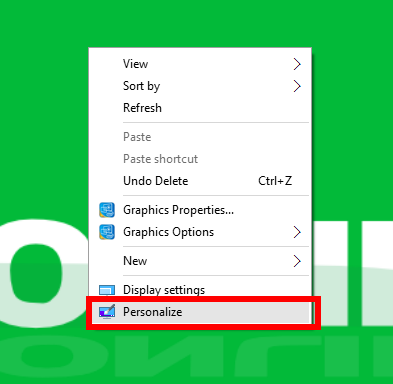
2. I personaliseringsfönstret går du till” teman ”och sedan till”Inställningar för skrivbordsikon”.
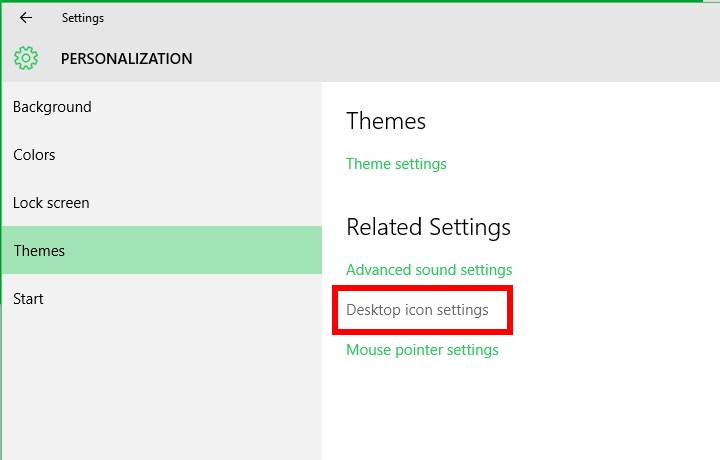
3. Där kan du välja en grundläggande Windows-skrivbordsikon och ändra den via ”Ändra ikon…”. Välj antingen en från den befintliga listan med ikoner som finns i windows, eller använd din egen genom att söka den via knappen ”Bläddra…”.
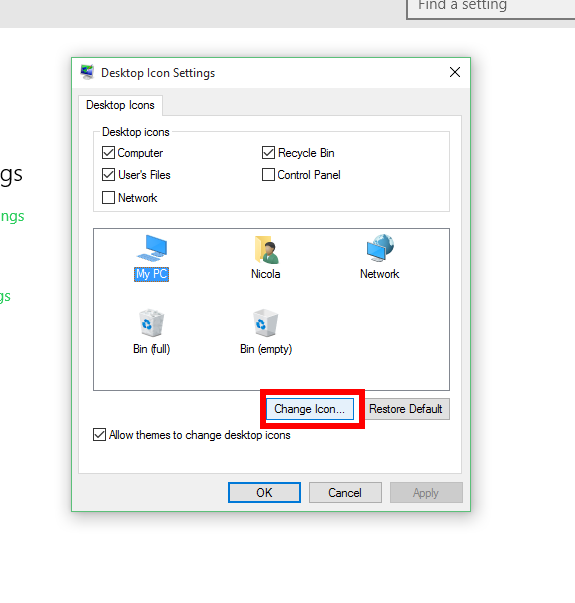
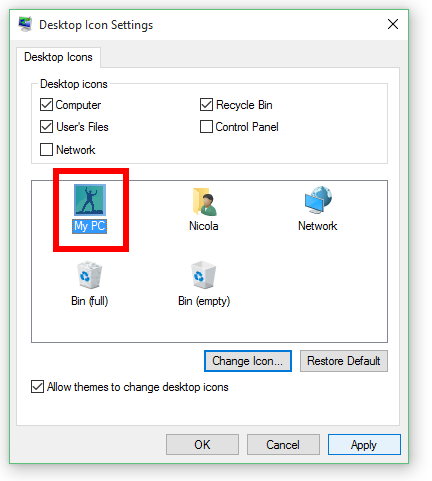
ändra Programgenvägsikoner
ändra en programgenvägs ikon är ännu enklare. Allt du behöver är genvägen på skrivbordet.
1. Högerklicka på genvägen och gå till ”Egenskaper”.
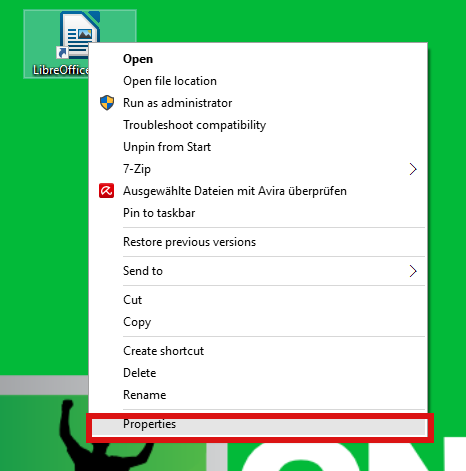
2. Gå till fliken” Genväg”. Där kan du välja att ”ändra ikon…” och antingen välja en från Windows eller använda en egen via ”bläddra…”.
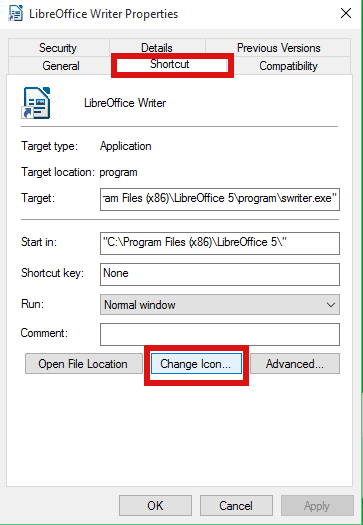
nu vet du hur du ändrar alla typer av skrivbordsikoner till dina egna ikoner. Anpassa ditt skrivbord efter eget tycke!